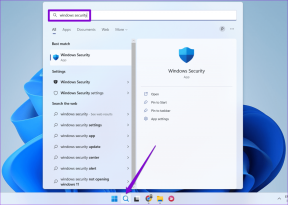Chromecast 가이드: 배경화면 맞춤설정, 게스트 모드
잡집 / / February 14, 2022
Chromecast에 대한 궁극적인 가이드 읽기: 이 기사 및 기타 많은 유용한 콘텐츠는 Chromecast eBook에 대한 궁극적인 가이드 우리 팀이 당신을 위해 썼습니다. 이 작지만 강력한 장치를 최대한 활용하려는 경우 확인하고 구입하십시오.
Chromecast 설정에 대한 빠른 가이드
먼저, 연결 크롬캐스트 TV에 연결하고(또는 HDMI 지원 모니터를 사용할 수도 있음) 전원 케이블을 TV의 포트나 벽면 콘센트에 연결합니다. 이것이 Chromecast에 전원을 공급할 것입니다.
이제 TV를 켜고 Chromecast가 연결된 HDMI 채널로 전환합니다.
저는 아이폰을 예로 들겠습니다. Android의 프로세스도 크게 다르지 않습니다.
Chromecast 앱을 다운로드하고 시작합니다. 휴대전화의 Wi-Fi 설정으로 이동하여 Chromecast가 생성한 Wi-Fi 네트워크로 전환하라는 메시지가 표시됩니다.
이동 설정 -> 와이파이 그리고 선택 크롬캐스트. 이제 앱으로 돌아갑니다.
여기에서 Chromecast는 TV 화면과 기기의 인증 번호를 일치시키도록 요청합니다.
그런 다음 로컬 네트워크의 Wi-Fi 이름과 암호를 입력하라는 메시지가 표시됩니다. 완료되면 Chromecast가 로컬 네트워크에 연결되고 사용 가능한 경우 업데이트를 다운로드합니다.
휴대전화에서 설정으로 돌아가서 로컬 Wi-Fi 네트워크로 다시 전환합니다. Chromecast가 업데이트되고 활성화되면 사용을 시작할 수 있습니다.
Chromecast 배경화면 맞춤설정
Chromecast를 사용하지 않을 때는 다음과 같이 표시됩니다. 특징 이미지의 슬라이드쇼 Google에서 끄다 Chromecast용 스위치). 그러나 이것을 사용자 정의할 수 있으며(Google에서는 이 기능을 배경화면이라고 함) 기본적으로 TV에서 아무 것도 보고 있지 않을 때 TV를 자신이 선택한 사진의 거대한 디지털 프레임으로 바꿀 수 있습니다. 이것은 전력 소모가 많은 디지털 프레임이 될 것입니다.
당신은 거기에 당신의 날씨 세부 사항을 가질 수 있습니다, 그것은 당신에게 전 세계의 위성 사진을 보여줄 수 있습니다 (그들은 장관입니다) 그리고 무엇보다도,
구글 아트 앤 컬처 프로젝트 – 세계 최고의 박물관 및 건축물의 일부를 의미합니다.배경화면 사용을 시작하려면 메뉴 Chromecast 앱에서 버튼을 선택하고 배경. Google 계정에 다시 로그인하라는 메시지가 표시될 수 있습니다. 완료되면 여기에 나열된 Chromecast가 표시됩니다. 탭 설정 아이콘을 클릭하고 포함할 기능을 선택합니다. 예를 들어 Art Project와 날씨의 이미지.
Chromecast 배경화면에 자신의 이미지를 표시하는 방법
배경화면에서 자신의 이미지를 보려면 먼저 Google+ 앨범에 이미지를 업로드해야 합니다. Chromecast와 동일한 계정에 있어야 합니다.
사진이 업로드되고 앨범에 정렬되면 설정 -> 너의 사진들 해당 앨범을 선택합니다. 이제 배경 슬라이드 쇼의 일부가 됩니다.
사진만 보고 싶다면 다른 옵션을 모두 선택 취소하세요.
사진을 거대한 화면에 표시할 때 사진이 크고 상세하면 도움이 됩니다. 아이폰에서 뭔가 또는 DSLR이 트릭을 수행해야 합니다.
Android 기기에서 게스트 모드를 사용하는 방법
Chromecast는 친구가 있는 경우에도 콘텐츠를 스트리밍할 수 있는 훌륭한 기기입니다. 나는 당신이 거기에 있었다고 확신합니다. 친구가 모두가 TV에서 보고 싶어 하는 새로운 영화 사본을 가지고 나타납니다. 그러나 마침내 작동시키려면 5-10분을 소비해야 합니다.
모든 기기에 Chromecast 앱을 설치할 필요가 없다는 것을 이미 알고 계실 것입니다. 그러나 Chromecast는 Wi-Fi를 통해 인증하므로 네트워크에서 실행 중인 기기만 Chromecast를 사용할 수 있습니다.
친구에게 Wi-Fi 네트워크에 대한 액세스 권한을 부여하지 않으려면 게스트 모드를 사용하세요.
이 작업을 수행하려면 목록에서 장치를 선택하고 게스트 모드 그리고 전원을 켭니다.
게스트 장치에서 Wi-Fi가 켜져 있는지 확인하고(네트워크에 연결할 필요가 없음) 해당 앱으로 이동하여크롬캐스트 단추. 그러면 Chromecast의 인증 코드를 "수신"하는 스캔 메뉴가 나타납니다. 그래도 작동하지 않으면 코드를 수동으로 입력하면 모든 설정이 완료됩니다.
현재 게스트 모드는 Android 기기에서만 작동하며 처음에는 연결이 번거롭게 보일 수 있습니다. 친구를 신뢰한다면 이미 Wi-Fi 비밀번호를 알고 있을 것이므로 이러한 속임수가 필요하지 않을 수도 있습니다.
2022년 2월 3일 최종 업데이트
위의 기사에는 Guiding Tech를 지원하는 제휴사 링크가 포함될 수 있습니다. 그러나 편집 무결성에는 영향을 미치지 않습니다. 내용은 편향되지 않고 정통합니다.